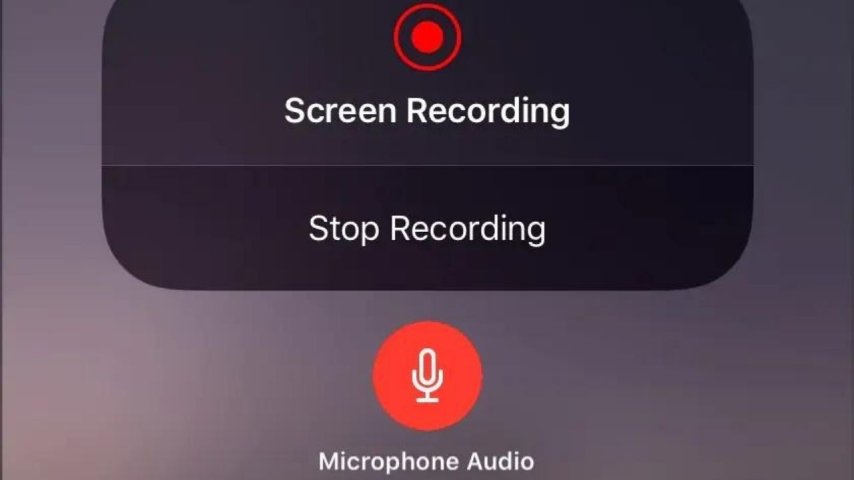Ekran kaydı yapmak için doğru donanım ve yazılım seçimleri oldukça önemlidir. Bu seçimler, işin kalitesini ve verimliliğini doğrudan etkiler. Öncelikle, ekran kaydı yapmak için iyi bir bilgisayara ihtiyaç vardır. İşlemcinin hızlı ve RAM'in yeterli olması, kayıt sırasında herhangi bir donma veya yavaşlama sorunuyla karşılaşmamak için gereklidir. Kaliteli bir ekran kartı da grafik ağırlıklı içerikler kaydederken performansı artıracaktır.
Farklı işletim sistemleri için önerilen yazılımlar farklılık gösterebilir. Windows kullanıcıları için genellikle OBS Studio ve Camtasia gibi uygulamalar önerilir. Mac kullanıcıları için ScreenFlow ve QuickTime Player, Linux kullanıcıları için ise Kazam ve SimpleScreenRecorder genel olarak tercih edilen yazılımlardır. Bu yazılımlar, kullanıcılara farklı kayıt seçenekleri ve ses, mikrofon ayarları yapma imkanı sunar.
OBS Studio, ses ve mikrofon desteği konusunda oldukça esnek bir yapı sunar; farklı kaynaklardan gelen sesleri karıştırabilir ve kullanıcının ihtiyaçlarına göre özelleştirilebilir. Camtasia da entegre bir ses düzenleme aracıyla birlikte gelir ve ekran kaydı yaparken ses kalitesini optimize eder. Mac kullanıcıları için ScreenFlow, çok kanallı ses kaydı imkanını verirken, QuickTime Player basit fakat işlevsel bir ses kaydı seçeneği sunar. Linux kullanıcıları ise Kazam ile hızlı ve pratik bir ekran kaydı yapabilirken, SimpleScreenRecorder daha detaylı ses ayarları yapabilmeyi sağlar.
Kaliteli bir mikrofon ve kulaklık seçimi de ekran kaydı sürecinde oldukça kritiktir. Dış gürültüyü minimuma indiren ve net bir ses kaydı sağlayan mikrofonlar tercih edilmelidir. Özellikle, USB bağlantılı mikrofonlar genelde daha sabit bir ses kalitesi sunar. Kulaklık seçiminde ise, rahat kullanımı olan ve ses kalitesini bozmayan modeller önceliklidir. Bu seçimler, hem ses hem de görüntü kalitesini en üst düzeye çıkaracaktır.
Ekran Kaydı Yazılımının Ses Ayarları
Ekran kaydı yaparken ses ayarlarının doğru yapılandırılması, kaliteli ve anlaşılır bir kayıt elde etmek için kritik bir öneme sahiptir. Bu bağlamda, OBS Studio, Camtasia ve Bandicam gibi popüler ekran kaydı yazılımlarında ses ayarlarını adım adım nasıl yapacağınızı inceleyeceğiz.
OBS Studio:
OBS Studio'da ses ayarlarını yapmak oldukça basittir. Programı açtığınızda, ana ekranın alt kısmında yer alan "Mikser" bölümünde sistem sesi ve mikrofon sesi için ayrı kaynaklar göreceksiniz. Ses kaynağı eklemek için, sağ altta bulunan “Kaynaklar” panelinden “+” simgesine tıklayın ve eklemek istediğiniz ses kaynağını seçin. Sistem sesi için “Audio Output Capture”, mikrofon için ise “Audio Input Capture” seçeneklerini kullanabilirsiniz. Ayarlarını yaptığınız ses kaynaklarının ses düzeylerini, Mikser bölümünde sürükleyici barlar yardımıyla kolayca ayarlayabilirsiniz.Camtasia:
Camtasia'da ses ayarları, “Kaydedici” penceresinde gerçekleştirilir. Ekran kaydına başlamadan önce açılan ekranın üst kısmında yer alan “Ses” simgesine tıklayarak, kayda dahil etmek istediğiniz ses kaynaklarını seçebilirsiniz. Burada, sistem sesi ve mikrofon için ayrı seçenekler vardır. Mikrofonunuzu etkinleştirip test etmek için, mikrofon simgesine tıklayabilir ve ses seviyesini kontrol edebilirsiniz. Ayrıca, Kaydedici penceresinin altındaki seçeneklerle sistem sesinin kaydını da etkinleştirebilirsiniz.Bandicam:
Bandicam'de ses ayarları, ana ekranın üst kısmındaki “Video” sekmesinden yapılır. Bu sekmeye tıkladıktan sonra açılan menüde “Ayarlar” butonuna tıklayarak ses ayarları penceresine erişebilirsiniz. Bu pencerede “Birincil Ses Cihazı” ve “İkincil Ses Cihazı” seçeneklerinden sisteme bağlı cihazları seçebilir ve kaydetmek istediğiniz sesleri belirleyebilirsiniz. Ayrıca, mikrofon sesini etkinleştirmek için ayrı bir bölüm bulunmaktadır. Bandicam, sistem sesi ve mikrofon sesini aynı anda kaydedebilme özelliği sunmaktadır.Bu adımları izleyerek OBS Studio, Camtasia ve Bandicam gibi yazılımlarda ses kaynaklarını nasıl yöneteceğinizi, mikrofonunuzu nasıl etkinleştireceğinizi ve farklı ses türlerinin nasıl ayarlanacağını öğrenebilirsiniz. Böylece, ekran kayıtlarınızın ses kalitesini en üst düzeye çıkarmış olursunuz.
Mikrofon Ayarlarının Optimize Edilmesi
Ekran kaydı yaparken ses kalitesini en üst düzeye çıkarmak için mikrofon ayarlarını optimize etmek önemlidir. İlk adım, mikrofon hassasiyetini doğru şekilde ayarlamaktır. Mikrofon hassasiyeti, kayıt sırasında sesin anlaşılır ve net olması için büyük önem taşır. Bilgisayarınızın ses ayarlarına girerek mikrofon hassasiyet seviyesini artırabilir veya azaltabilirsiniz. Düşük hassasiyet, mikrofonun sadece yakındaki sesleri almasını sağlar, ancak çok düşük olması durumunda sesiniz kısık gelebilir. Yüksek hassasiyet ise çevresel sesleri de yakalayabilir, bu yüzden optimum bir denge sağlanmalıdır.
Bir diğer önemli ayar ise gürültü önleme seçenekleridir. Çevresel gürültü, ekran kaydının profesyonel görünümünü olumsuz yönde etkileyebilir. Modern mikrofonlarda ve bazı yazılımlarda bulunan gürültü önleme özelliklerini aktive etmek, bu problemi çözebilir. Bu özellik, arka plan gürültülerini filtreleyerek, sadece konuşmacının sesinin kaydedilmesini sağlar.
Yankı engelleme de ihmal edilmemesi gereken bir diğer önemli özelliktir. Özellikle büyük ve boş odalarda kayıt yapıyorsanız yankı problemleri yaşayabilirsiniz. Yankı engelleme özelliği, bu istenmeyen yansımaları azaltarak sesinizin daha net ve profesyonel bir şekilde kaydedilmesini sağlar. Yazılım tabanlı yankı engelleme seçeneklerini kullanarak bu sorunları minimuma indirebilirsiniz.
Mikrofon ayarlarının doğru yapıldığından emin olmak için bir mikrofon testi gerçekleştirmek önemlidir. Mikrofon testi yaparak ses kalitenizi kontrol edebilirsiniz. Bu test sırasında konuşarak ses seviyesini ve kalitesini değerlendirin. Kayıtların başında birkaç deneme yaparak mikrofon hassasiyeti, gürültü önleme ve yankı engelleme ayarlarını gerektiği şekilde düzenleyin.
Tüm bu adımlar ve doğru ayarlamalar sayesinde, ekran kaydınızın ses kalitesi büyük ölçüde iyileşecektir. Böylece izleyicilere daha profesyonel ve anlaşılır bir içerik sunabilirsiniz.
Ses Kaydının Kalitesini Artırmak İçin İpuçları
Ekran kaydı yaparken kaliteli bir ses elde etmek, videonuzun izleyiciye daha profesyonel ve etkileyici görünmesini sağlar. Ses kaydının kalitesini artırmak için ilk yapılması gereken, sessiz bir ortam yaratmaktır. Arka plandaki gürültüler, kayıt sırasında dikkati dağıtabilir ve sesin netliğini etkileyebilir. Bu nedenle, mümkün olan en sessiz ortamı sağlamak, kaliteli bir ses kaydının ilk adımıdır.
Ses kaydının netliğini artırmanın bir diğer önemli yolu, pop filtre kullanmaktır. Pop filtreler, mikrofona direkt olarak gelen hava patlamalarını engelleyerek, istenmeyen patlama seslerini azaltır. Bu sayede, özellikle konuşmalar sırasında daha temiz ve anlaşılır bir ses elde edilir.
Doğru ses seviyesi ayarlaması da kaliteli bir ses kaydı için kritik öneme sahiptir. Mikrofon seviyesinin çok düşük olması, sesin kayıtta bulanık veya düşük sesle çıkmasına neden olabilir. Çok yüksek seviyede ise, sesin bozulmasına ve distorsiyona yol açabilir. Mikrofonun ses seviyesini test ederek, ideal dengeyi bulmak gereklidir.
Ses düzenleme yazılımları kullanarak da kaydın kalitesini artırmak mümkündür. Audacity gibi ücretsiz ve güçlü yazılımlar, kayıt sonrasında sesin temizlenmesine, gürültünün azaltılmasına ve genel ses kalitesinin optimize edilmesine olanak tanır. Ses düzenleme işlemleri sırasında, sesin doğal yapısını bozmadan, istenmeyen sesleri filtrelemek ve ses tonunu geliştirmek önemlidir.
Son olarak, kayıt sonrası işlemler için zaman ayırmak büyük fark yaratabilir. Özellikle profesyonel içerikler oluşturmak istiyorsanız, sesin düzenli ve pürüzsüz bir şekilde aktığından emin olmak için her kaydı dikkatlice incelemeniz gereklidir. Bu süreçte, yukarıda bahsedilen ipuçlarını dikkate alarak, yüksek kaliteli ses kayıtları elde edebilirsiniz.